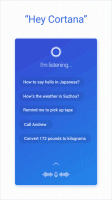Windows Updaten korjaaminen Windows 8.1:ssä, jos se ei toimi oikein
Virheellisen sammutuksen, kaatumisen, rekisterissäsi menneen vikaan tai sähkökatkon jälkeen Windows Update ei välttämättä toimi kunnolla. Se ei ehkä pysty tarkistamaan päivityksiä tai epäonnistua niiden asentamisessa, tai joskus sitä ei voida avata ollenkaan. Tässä artikkelissa näytän sinulle, kuinka Windows Updaten ja sen osien tila palautetaan, jos se lakkaa toimimasta.
Mainos
Windows Updaten ja sen osien tilan palauttaminen
Aloita avaamalla komentokehote järjestelmänvalvojana. Paras tapa tehdä tämä Windows 8:ssa on Tehokäyttäjät-valikko: paina Win+X näppäimistön näppäimiä ja valitse "Command Prompt (Admin)" -kohta.
- Pysäytä Background Intelligent Transfer Service (BITS) ja Windows Update -palvelu. Pysäytä nämä palvelut kirjoittamalla seuraavat komennot korotettuun komentokehotteeseen:
net stop bitit. net stop wuauserv
- Poista kaikki qmgr*.dat-tiedostot tiedostosta %ALLUSERSPROFILE%\Microsoft\Network\Downloader kansio, esim. seuraavalla komennolla:
Poista "%ALLUSERSPROFILE%\Microsoft\Network\Downloader\qmgr*.dat"
- Nyt sinun tulee nimetä uudelleen Windows Updaten käyttämät hakemistot seuraavasti:
Ren %systemroot%\SoftwareDistribution *.bak. Ren %systemroot%\system32\catroot2 *.bak
- Rekisteröi uudelleen kaikki tiedostot, jotka BITS- ja Windows Update -palvelut vaativat. Sinun on kirjoitettava seuraavat komennot:
cd /d %windir%\system32. regsvr32.exe atl.dll regsvr32.exe urlmon.dll regsvr32.exe mshtml.dll regsvr32.exe shdocvw.dll regsvr32.exe browseui.dll regsvr32.exe jscript.dll regsvr32.exe vbscript.dll regsvr32.exe scrrun.dll regsvr32.exe msxml.dll regsvr32.exe msxml3.dll regsvr32.exe msxml6.dll regsvr32.exe actxprxy.dll regsvr32.exe softpub.dll regsvr32.exe wintrust.dll regsvr32.exe dssenh.dll regsvr32.exe rsaenh.dll regsvr32.exe gpkcsp.dll regsvr32.exe sccbase.dll regsvr32.exe slbcsp.dll regsvr32.exe cryptdlg.dll regsvr32.exe oleaut32. regsvr32.exe ole32.dll regsvr32.exe shell32.dll regsvr32.exe initpki.dll regsvr32.exe wuapi.dll regsvr32.exe wuaueng.dll regsvr32.exe wuaueng1.dll regsvr32.exe wucltui.dll regsvr32.exe wups.dll regsvr32.exe wups2.dll regsvr32.exe wuweb.dll regsvr32.exe qmgr.dll regsvr32.exe qmgrprxy.dll regsvr32.exe wucltux.dll regsvr32.exe muweb.dll regsvr32.exe wuwebv.dll
Huomautus: jotkin komennot voivat ilmoittaa virheistä, älä kiinnitä niihin huomiota.
- Käynnistä Winsock-palvelu uudelleen seuraavasti:
netsh nollaa winsock
- Käynnistä BITS- ja Windows Update -palvelut:
net aloitusbitit. net start wuauserv
- Puhdista taustasiirtojen jono:
bitsadmin.exe /reset /allusers
- Käynnistä tietokoneesi uudelleen. Siinä kaikki.